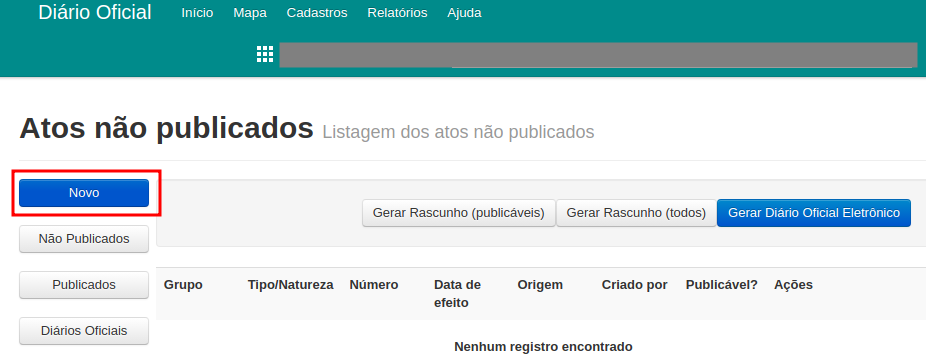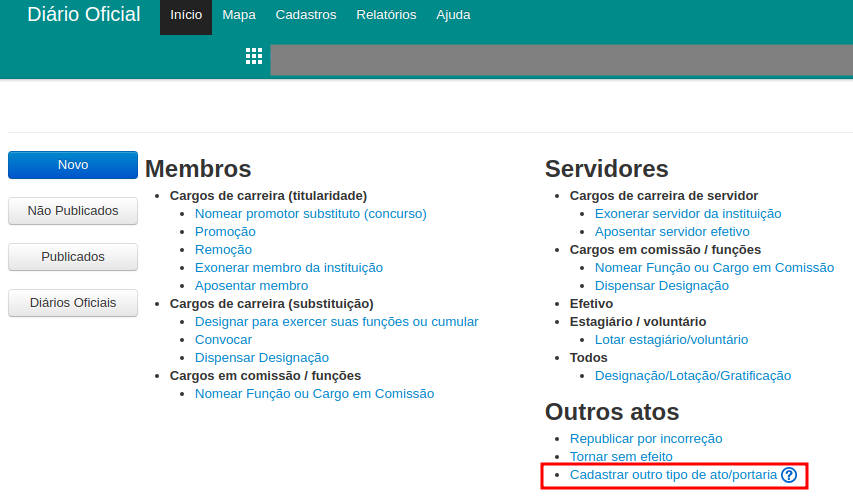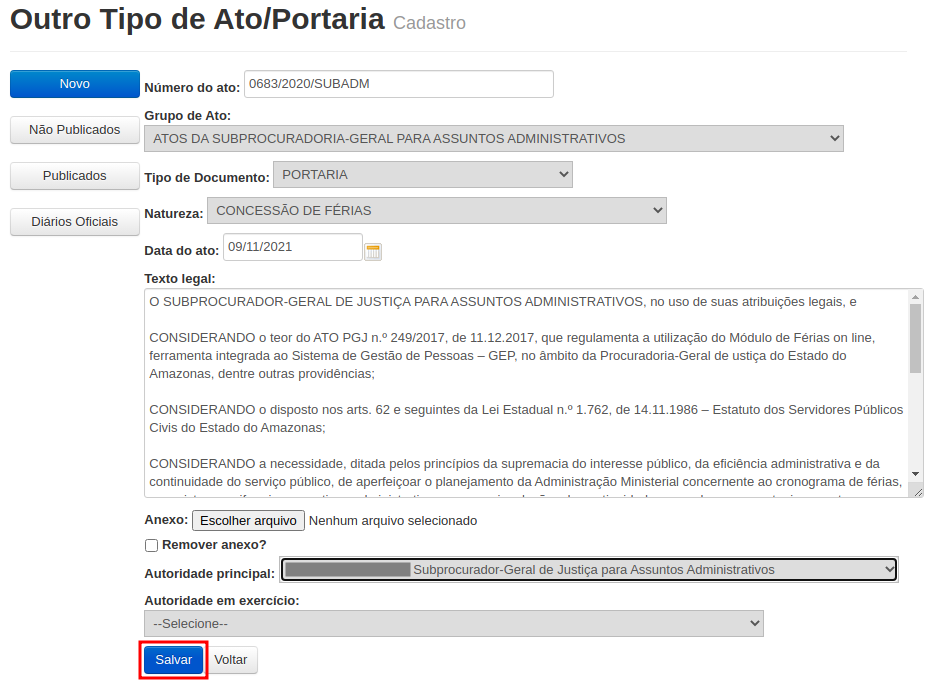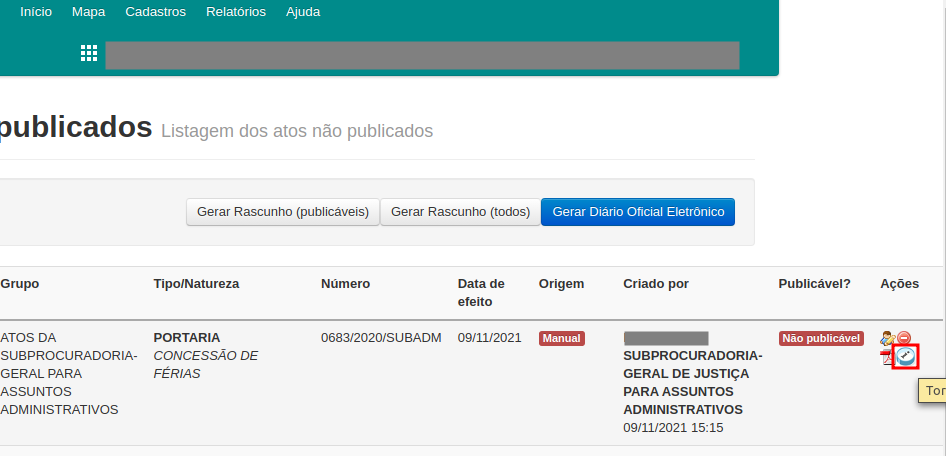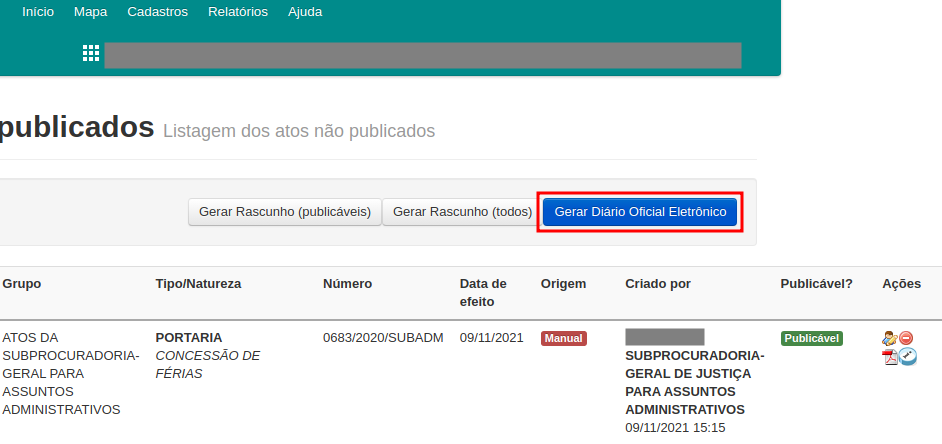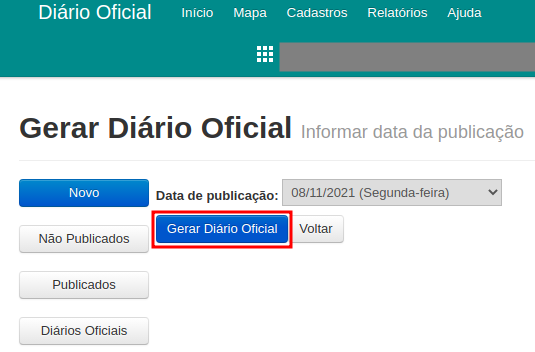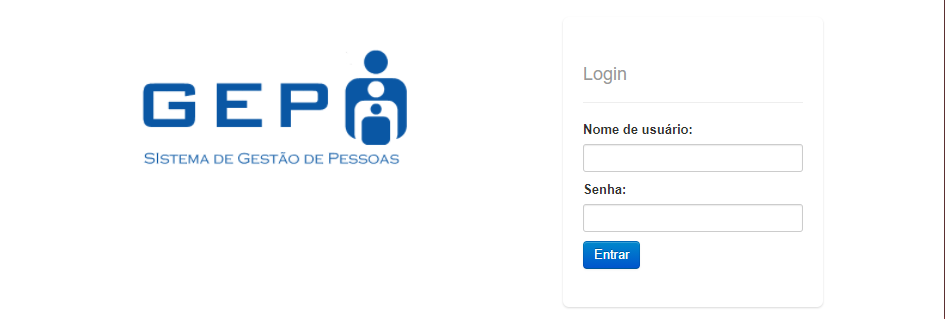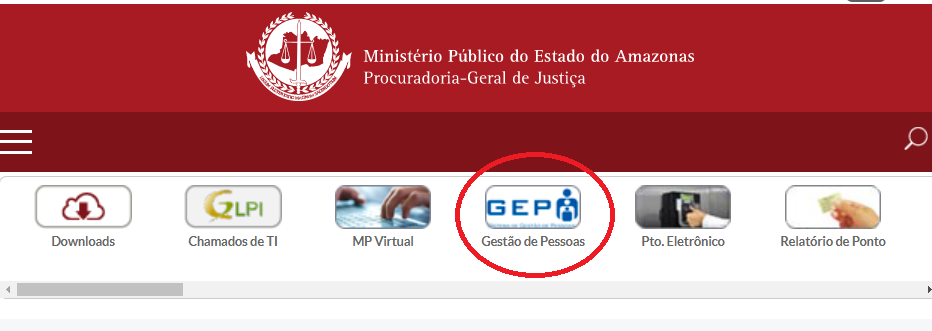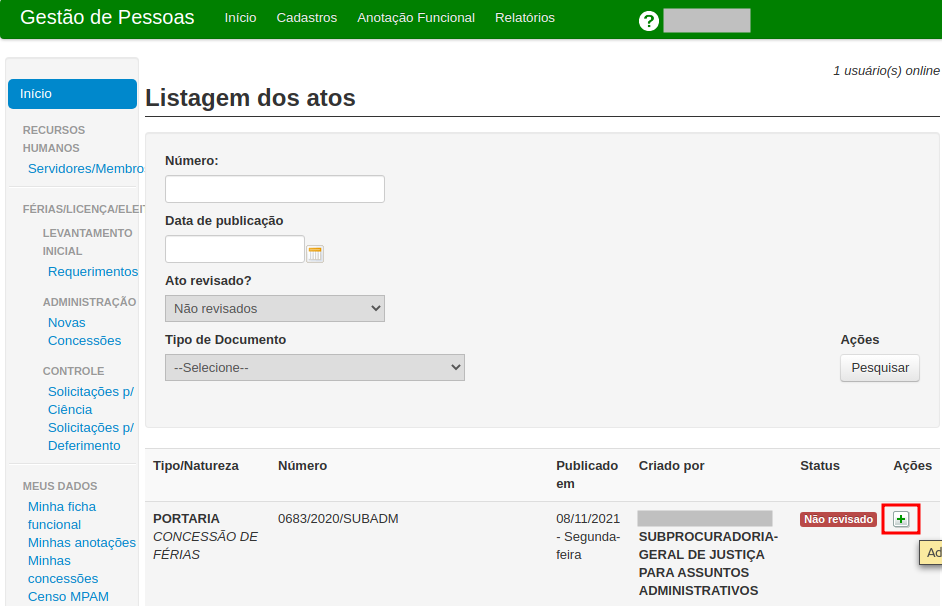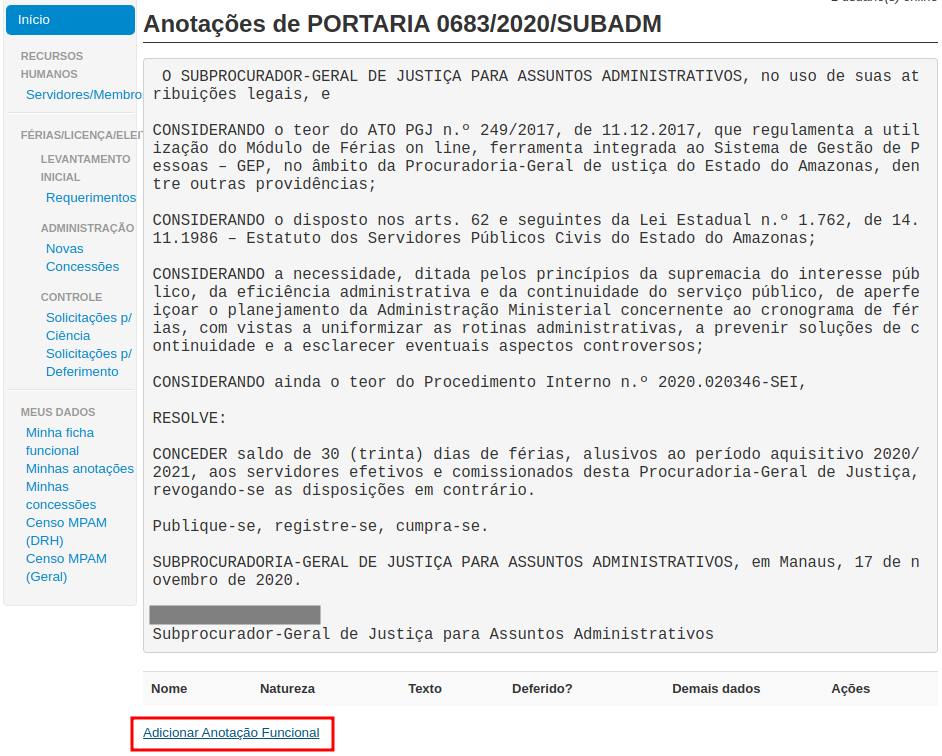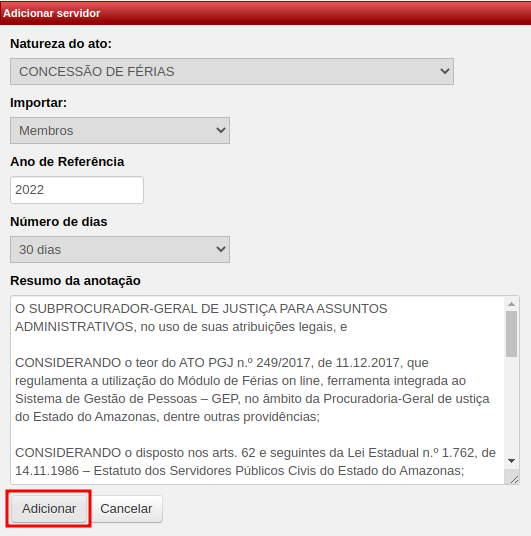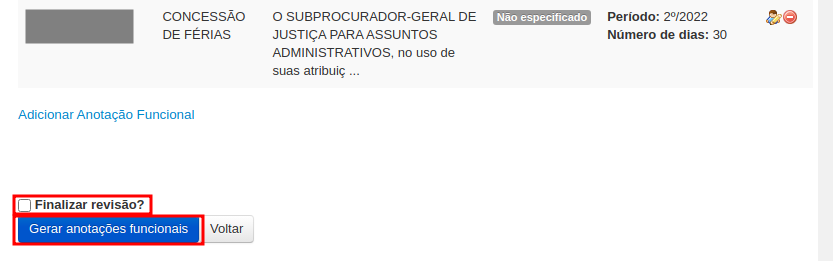Mudanças entre as edições de "GEP - Cadastro anual em lote das concessões de férias"
| (11 revisões intermediárias pelo mesmo usuário não estão sendo mostradas) | |||
| Linha 3: | Linha 3: | ||
== Apresentação == | == Apresentação == | ||
| − | Este documento apresenta um guia rápido para o DRH realizar o cadastro anual em lote das concessões de férias de servidores. O mesmo procedimento é aplicável para membros com a diferença básica que estes têm 2 (duas) concessões de férias anuais. | + | Este documento apresenta um guia rápido para o DRH realizar o cadastro anual em lote das concessões de férias de servidores. |
| + | |||
| + | O mesmo procedimento é aplicável para membros com a diferença básica que estes têm 2 (duas) concessões de férias anuais. | ||
As diferenças do procedimento entre servidores e membros são detalhadas nesse documento. | As diferenças do procedimento entre servidores e membros são detalhadas nesse documento. | ||
| Linha 15: | Linha 17: | ||
Passos para publicação da portaria no DOE: | Passos para publicação da portaria no DOE: | ||
| − | + | * No menu lateral esquerdo, clicar no botão "Novo". | |
| − | + | ||
| − | + | [[ Arquivo:diario-novo-menu.png | border ]] | |
| − | + | ||
| − | + | * Clicar em "Cadastrar outro tipo de ato/portaria". | |
| − | + | ||
| − | + | [[ Arquivo:diario-atogenerico-menu.png | border ]] | |
| − | + | ||
| − | + | * Preencher as informações da portaria: | |
| − | + | ** Número do ato: Informar o número da portaria (exemplo: 0683/2020/SUBADM) | |
| − | + | ** Grupo de Ato: Informar o grupo do ato (exemplo: Atos da Subprocuradoria-Geral para Assuntos Administrativos). | |
| − | + | ** Tipo de Documento: Portaria | |
| − | + | ** Natureza: Concessão de Férias | |
| − | + | ** Data do ato: data atual | |
| + | ** Texto legal: Informar o texto da portaria (exemplo abaixo). | ||
| + | ** Autoridade principal: Informar a autoridade principal (exemplo: SUBADM) | ||
| + | ** Clicar no botão "Salvar". | ||
Exemplo do texto legal da portaria (para servidores): | Exemplo do texto legal da portaria (para servidores): | ||
| Linha 41: | Linha 46: | ||
:: Publique-se, registre-se, cumpra-se. | :: Publique-se, registre-se, cumpra-se. | ||
:: SUBPROCURADORIA-GERAL DE JUSTIÇA PARA ASSUNTOS ADMINISTRATIVOS, em Manaus, 17 de novembro de 2020. | :: SUBPROCURADORIA-GERAL DE JUSTIÇA PARA ASSUNTOS ADMINISTRATIVOS, em Manaus, 17 de novembro de 2020. | ||
| − | :: | + | :: NOME_DO_SUBADM |
:: Subprocurador-Geral de Justiça para Assuntos Administrativos | :: Subprocurador-Geral de Justiça para Assuntos Administrativos | ||
| + | |||
| + | [[ Arquivo:diario-atogenerico-saldo-ferias-cadastro.png | border ]] | ||
| + | |||
| + | * Na portaria cadastrada, caixa de seleção de ações, clicar no ícone "Tornar publicável". | ||
| + | |||
| + | [[ Arquivo:diario-tornar-publicavel.png | border ]] | ||
| + | |||
| + | * Clicar no botão "Gerar Diário Oficial Eletrônico". | ||
| + | |||
| + | [[ Arquivo:diario-gerar-diario-menu.png | border ]] | ||
| + | |||
| + | * Selecionar uma data de publicação e clicar no botão "Gerar Diário Oficial". | ||
| + | |||
| + | [[ Arquivo:diario-gerar-diario-geracao.png | border ]] | ||
| + | |||
| + | * Confirmar a geração do diário. | ||
== Acesso ao Sistema GEP == | == Acesso ao Sistema GEP == | ||
| Linha 58: | Linha 79: | ||
Para entrar no sistema, o usuário deverá informar o usuário e a senha. | Para entrar no sistema, o usuário deverá informar o usuário e a senha. | ||
| − | == | + | == Cadastro anual em lote das concessões de férias == |
No menu superior, selecionar a opção "Anotação Funcional" \ "Anotações pendentes". | No menu superior, selecionar a opção "Anotação Funcional" \ "Anotações pendentes". | ||
| Linha 64: | Linha 85: | ||
[[ Arquivo:gep-concessoes-lote-menu.png | border ]] | [[ Arquivo:gep-concessoes-lote-menu.png | border ]] | ||
| − | + | Pesquisar a portaria de concessão do saldo de férias publicada no Diário Oficial e na caixa de seleção "Ações" da portaria pesquisada, selecionar "Adicionar servidor". | |
| − | + | [[ Arquivo:gep-anotacoespendentes-adicionarservidor-menu.png | border ]] | |
| − | + | * Clicar no link "Adicionar Anotação Funcional" | |
| − | [[ Arquivo:gep- | + | [[ Arquivo:gep-anotacoespendentes-adicionarservidor-adicionaranotacao-menu.png | border ]] |
| − | + | * No popup "Adicionar servidor": | |
| + | ** Natureza do ato: "Concessão de férias" | ||
| + | ** Importar: Seleconar "Servidores" ou "Membros" | ||
| + | ** Ano de Referência: Informar o ano da concessão (exemplo: o ano seguinte) | ||
| + | ** Número de dias: 30 dias | ||
| + | ** Resumo da anotação: O sistema traz o mesmo texto da portaria, mas pode ser modificado. | ||
| + | * Clicar no botão "Adicionar" | ||
| − | [[ Arquivo:gep- | + | [[ Arquivo:gep-anotacoespendentes-adicionarservidor-adicionaranotacao-adicionar.png | border ]] |
| − | O sistema | + | O sistema busca todos os servidores ou membros ativos no sistema GEP. |
| − | + | É possível alterar a concessão de um servidor ou membro, excluir para um servidor/membro não tenha concessão gerada automaticamente ou incluir um servidor manualmente. | |
| − | + | Após revisar a lista de servidores ativos para receberem a concessão de férias, marcar a caixa de seleção "Finalizar revisão" e clicar no botão "Gerar anotações funcionais" | |
| − | [[ Arquivo:gep- | + | [[ Arquivo:gep-anotacoespendentes-gerar-anotacao.png | border ]] |
| − | + | O sistema gera as concesões de férias para cada servidor/membro que foi listado. | |
| − | |||
| − | |||
| − | |||
| − | |||
| − | |||
| − | |||
| − | |||
| − | |||
| − | |||
| − | |||
| − | |||
| − | O sistema | ||
| − | |||
| − | |||
| − | |||
| − | |||
| − | |||
| − | |||
| − | |||
| − | |||
| − | |||
| − | |||
| − | |||
| − | |||
== Funcionalidades relacionadas == | == Funcionalidades relacionadas == | ||
| − | + | É possível gerar concessão manual de férias a partir da tela inicial, menu "FÉRIAS/LICENÇA/ELEITORAL" \ "Novas Concessões". | |
| − | + | == Informações adicionais == | |
| − | |||
| − | + | Em caso de dúvidas ou questionamentos: | |
| − | + | * Servidores: Entrar em contato com o DRH (Divisão de Recursos Humanos) ou a DA (Diretoria de Administração), através dos telefones (3655-0735/ 3655-0741) ou através do email do suporte (dadm@mpam.mp.br). | |
| + | * Membros: Entrar em contato com a secretaria do SUBJUR. | ||
Edição atual tal como às 12h53min de 10 de novembro de 2021
Voltar para o Manual do GEP - Módulo de férias, licença especial e folga eleitoral
Índice
Apresentação
Este documento apresenta um guia rápido para o DRH realizar o cadastro anual em lote das concessões de férias de servidores.
O mesmo procedimento é aplicável para membros com a diferença básica que estes têm 2 (duas) concessões de férias anuais.
As diferenças do procedimento entre servidores e membros são detalhadas nesse documento.
DOCUMENTO EM ELABORAÇÃO. NÃO UTILIZAR.
Pré-requisitos
A portaria de concessão do saldo de férias já deve está publicada no Diário Oficial.
Passos para publicação da portaria no DOE:
- No menu lateral esquerdo, clicar no botão "Novo".
- Clicar em "Cadastrar outro tipo de ato/portaria".
- Preencher as informações da portaria:
- Número do ato: Informar o número da portaria (exemplo: 0683/2020/SUBADM)
- Grupo de Ato: Informar o grupo do ato (exemplo: Atos da Subprocuradoria-Geral para Assuntos Administrativos).
- Tipo de Documento: Portaria
- Natureza: Concessão de Férias
- Data do ato: data atual
- Texto legal: Informar o texto da portaria (exemplo abaixo).
- Autoridade principal: Informar a autoridade principal (exemplo: SUBADM)
- Clicar no botão "Salvar".
Exemplo do texto legal da portaria (para servidores):
- O SUBPROCURADOR-GERAL DE JUSTIÇA PARA ASSUNTOS ADMINISTRATIVOS, no uso de suas atribuições legais, e
- CONSIDERANDO o teor do ATO PGJ n.º 249/2017, de 11.12.2017, que regulamenta a utilização do Módulo de Férias on line, ferramenta integrada ao Sistema de Gestão de Pessoas – GEP, no âmbito da Procuradoria-Geral de ustiça do Estado do Amazonas, dentre outras providências;
- CONSIDERANDO o disposto nos arts. 62 e seguintes da Lei Estadual n.º 1.762, de 14.11.1986 – Estatuto dos Servidores Públicos Civis do Estado do Amazonas;
- CONSIDERANDO a necessidade, ditada pelos princípios da supremacia do interesse público, da eficiência administrativa e da continuidade do serviço público, de aperfeiçoar o planejamento da Administração Ministerial concernente ao cronograma de férias, com vistas a uniformizar as rotinas administrativas, a prevenir soluções de continuidade e a esclarecer eventuais aspectos controversos;
- CONSIDERANDO ainda o teor do Procedimento Interno n.º 2020.020346-SEI,
- RESOLVE:
- CONCEDER saldo de 30 (trinta) dias de férias, alusivos ao período aquisitivo 2020/2021, aos servidores efetivos e comissionados desta Procuradoria-Geral de Justiça, revogando-se as disposições em contrário.
- Publique-se, registre-se, cumpra-se.
- SUBPROCURADORIA-GERAL DE JUSTIÇA PARA ASSUNTOS ADMINISTRATIVOS, em Manaus, 17 de novembro de 2020.
- NOME_DO_SUBADM
- Subprocurador-Geral de Justiça para Assuntos Administrativos
- Na portaria cadastrada, caixa de seleção de ações, clicar no ícone "Tornar publicável".
- Clicar no botão "Gerar Diário Oficial Eletrônico".
- Selecionar uma data de publicação e clicar no botão "Gerar Diário Oficial".
- Confirmar a geração do diário.
Acesso ao Sistema GEP
A página inicial do sistema pode ser acessada através do endereço:
Ou a partir de link disponível no site do MPAM.
Para entrar no sistema, o usuário deverá informar o usuário e a senha.
Cadastro anual em lote das concessões de férias
No menu superior, selecionar a opção "Anotação Funcional" \ "Anotações pendentes".
Pesquisar a portaria de concessão do saldo de férias publicada no Diário Oficial e na caixa de seleção "Ações" da portaria pesquisada, selecionar "Adicionar servidor".
- Clicar no link "Adicionar Anotação Funcional"
- No popup "Adicionar servidor":
- Natureza do ato: "Concessão de férias"
- Importar: Seleconar "Servidores" ou "Membros"
- Ano de Referência: Informar o ano da concessão (exemplo: o ano seguinte)
- Número de dias: 30 dias
- Resumo da anotação: O sistema traz o mesmo texto da portaria, mas pode ser modificado.
- Clicar no botão "Adicionar"
O sistema busca todos os servidores ou membros ativos no sistema GEP.
É possível alterar a concessão de um servidor ou membro, excluir para um servidor/membro não tenha concessão gerada automaticamente ou incluir um servidor manualmente.
Após revisar a lista de servidores ativos para receberem a concessão de férias, marcar a caixa de seleção "Finalizar revisão" e clicar no botão "Gerar anotações funcionais"
O sistema gera as concesões de férias para cada servidor/membro que foi listado.
Funcionalidades relacionadas
É possível gerar concessão manual de férias a partir da tela inicial, menu "FÉRIAS/LICENÇA/ELEITORAL" \ "Novas Concessões".
Informações adicionais
Em caso de dúvidas ou questionamentos:
- Servidores: Entrar em contato com o DRH (Divisão de Recursos Humanos) ou a DA (Diretoria de Administração), através dos telefones (3655-0735/ 3655-0741) ou através do email do suporte (dadm@mpam.mp.br).
- Membros: Entrar em contato com a secretaria do SUBJUR.